定型書簡の差し込み印刷を開始するには
定型書簡の作成
公開:2015/01/21 23:46:08
最終更新:2023/04/03 16:36:50
最終更新:2023/04/03 16:36:50
Excelの住所録をデータファイルとして定型書簡の差し込みを開始するには、[ツール]メニューの[差し込み印刷マネージャー]を選択して[定型書簡]を選択し、宛先リストとしてExcelファイルを選択して、挿入したいプレースホルダーを挿入します。
1. 文書の種類の選択
- [ツール]メニューの[差し込み印刷マネージャー]を選択します。
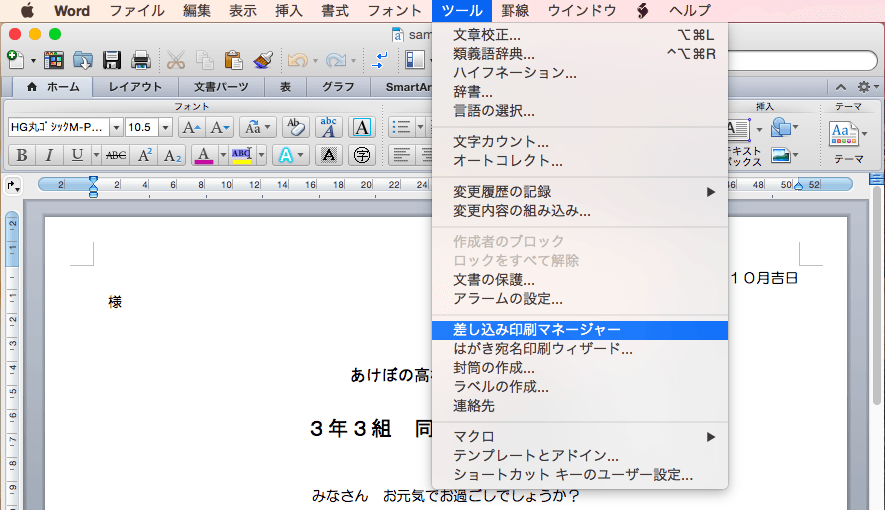
- [差し込み印刷マネージャー]が表示されたら[1.
文書の種類の選択]の[新規作成]をクリックして、[定型書簡]を選択します。
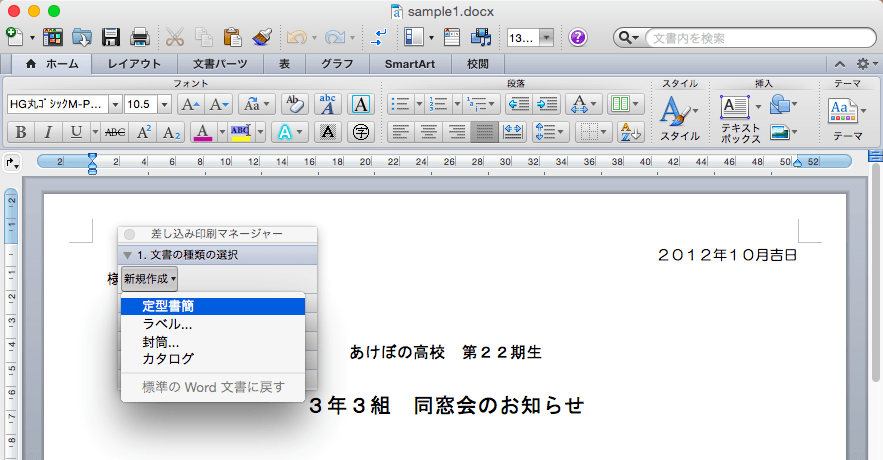
2. 宛先リストの選択
- [2. 宛名リストの選択]の[宛先リスト]をクリックして、[データ文書を開く]をクリックします。
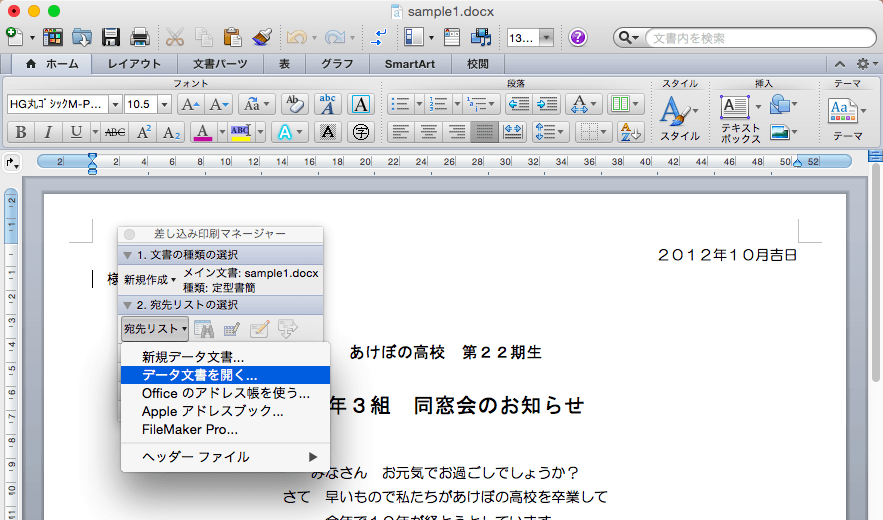
- [ファイルの選択]ウィンドウが開いたらExcelファイルを選択して[開く]ボタンをクリックします。
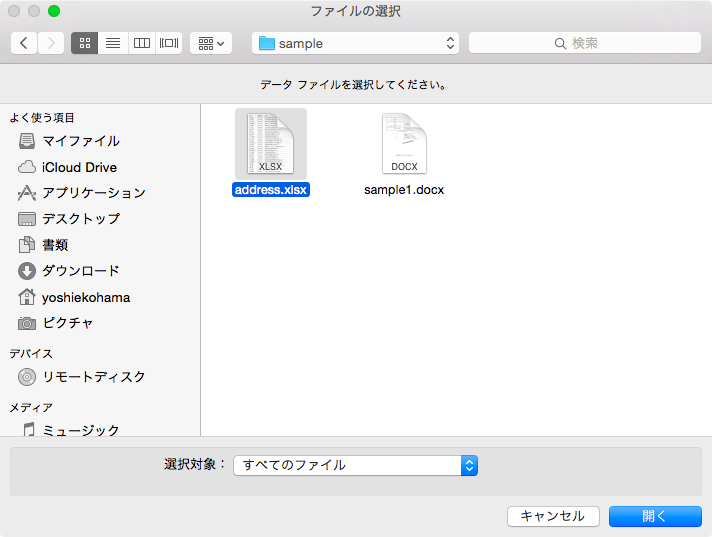
- 以下のメッセージが表示されたら[OK]ボタンをクリックします。
![このファイルは Excel ブック 文書コンバーターで開く必要がありますが、開かれるファイルが安全でない場合は、セキュリティ上の問題が生じる可能性があります。このファイルが信頼できる作成元からのものであることがわかっている場合のみ、[OK]をクリックしてファイルを開いてください。](images/01-5.png)
- [ブックを開く]ポップアップメニューで[変換するシート]として[Sheet1]が選択されていることを確認して、[OK]ボタンをクリックします。
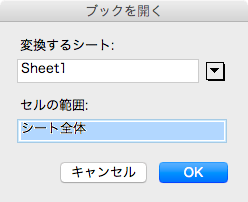
- データとしてExcelのファイルがセットされました。
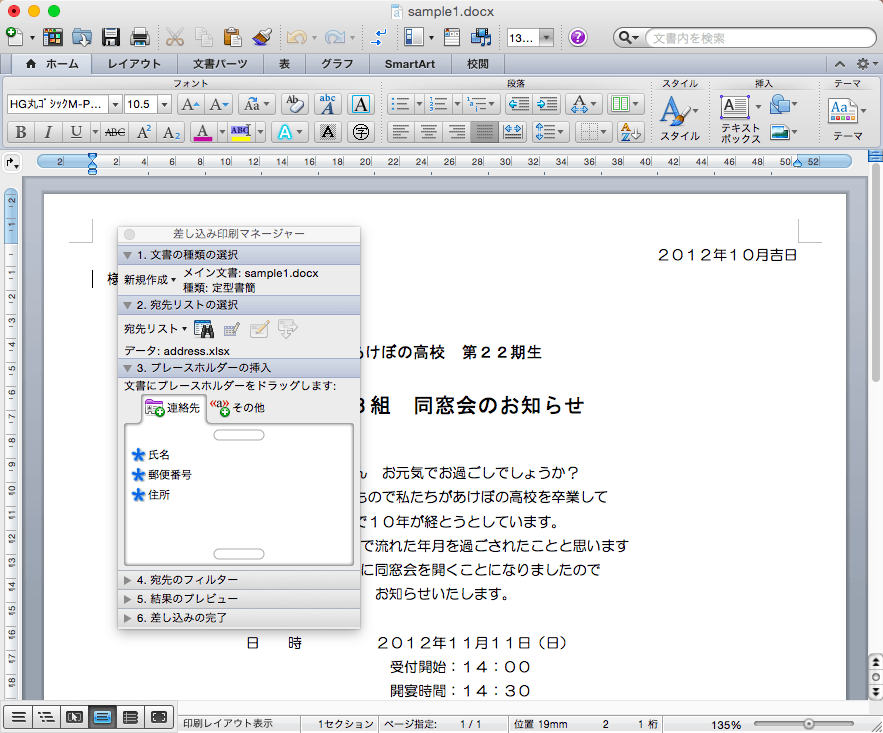
3. プレースホルダーの挿入
- [3. プレースホルダーの挿入]の一覧から[氏名]を選択して、文書にプレースホルダーをドラッグ&ドロップします。
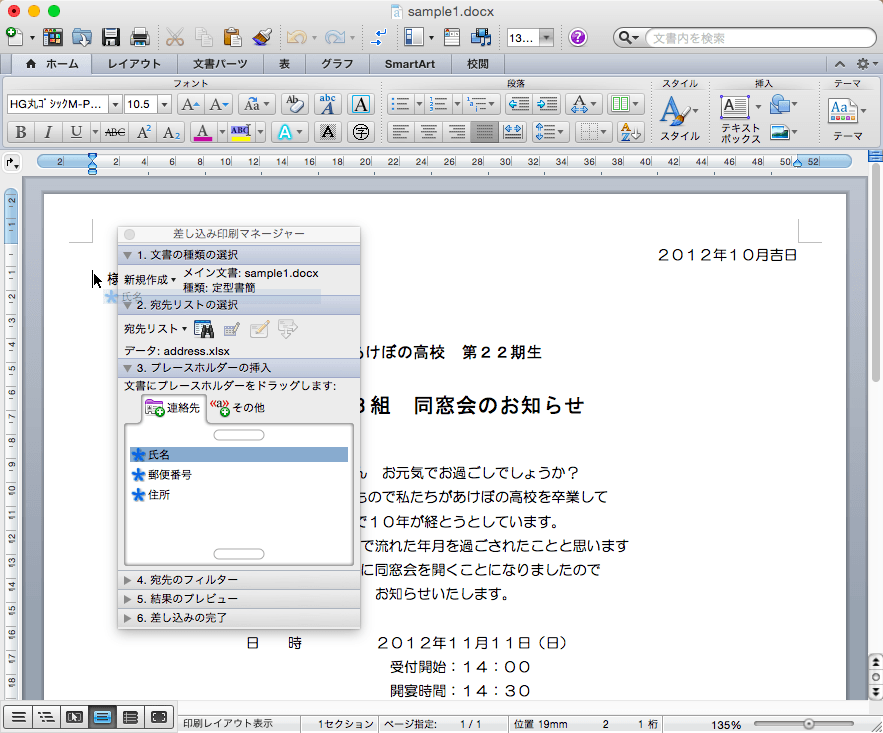
- プレースホルダーが挿入されました。
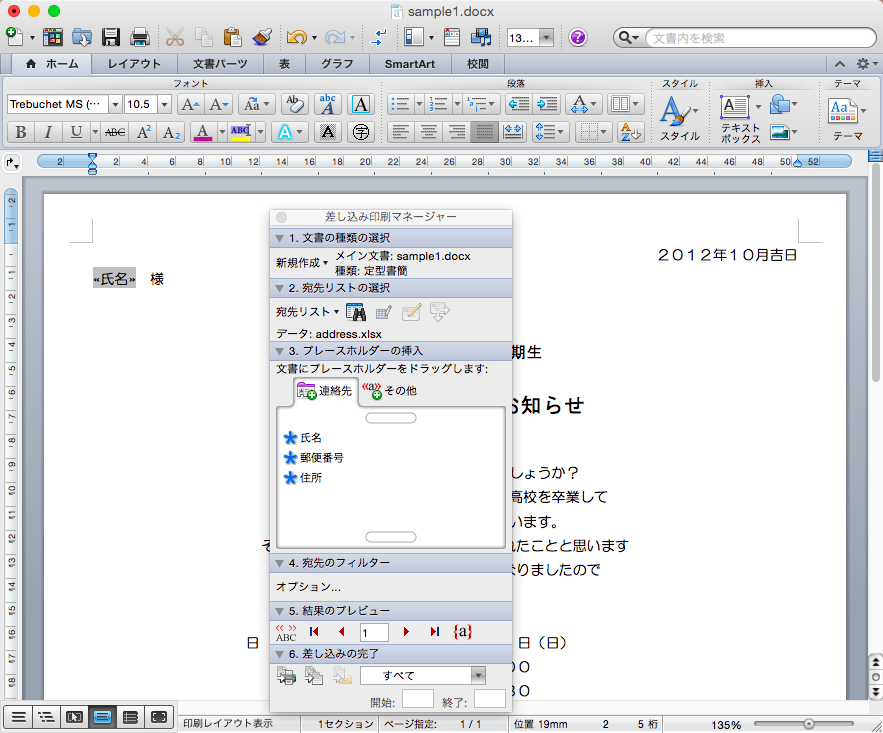
スポンサーリンク
INDEX

